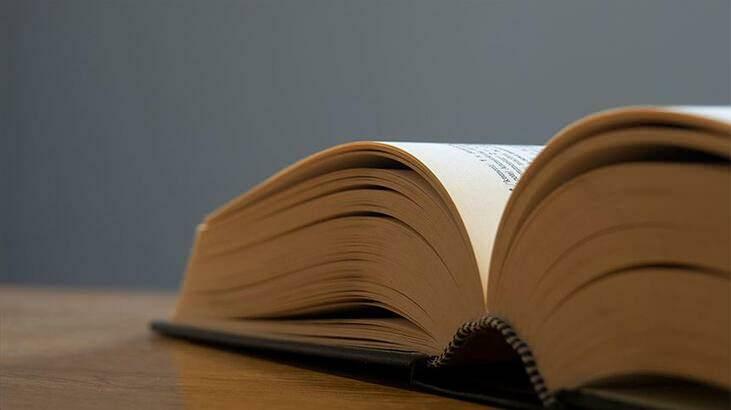Så här aktiverar du automatiskt svar från frånvaroassistent i Outlook 2007
Microsoft Office Microsoft Outlook / / August 23, 2022

Senast uppdaterad den
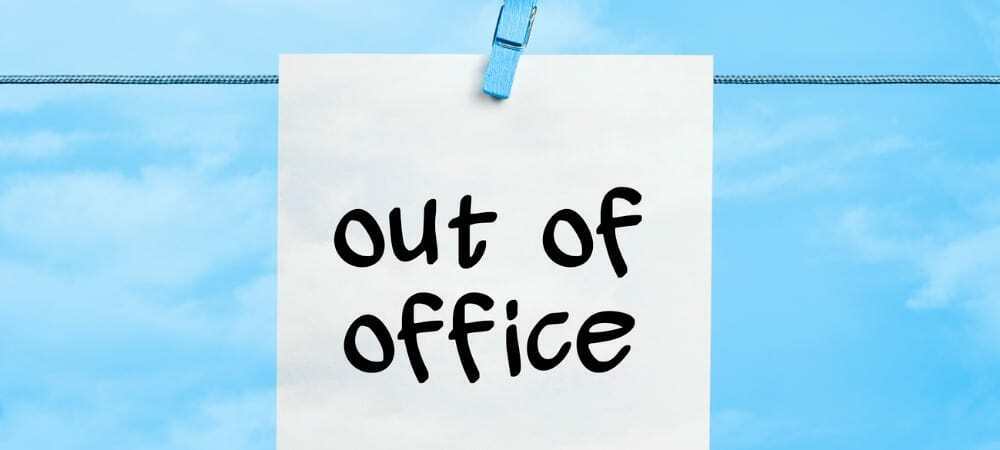
Att aktivera funktionen Out of Office Auto Response i Outlook (även kallat semesterläge av vissa) är ett praktiskt sätt att låta folk veta att du är borta.
Att aktivera funktionen Out of Office Auto Response i Outlook (även kallat semesterläge av vissa) är ett praktiskt sätt att låta kollegor eller kunder veta att du är borta från kontoret (semester/semester etc..) och inte kollar e-post regelbundet. Att slå på funktionen är mycket enkelt både från Outlook-skrivbordsklienten (outlook 2000/2003/2007) och fjärranvändning av Outlook Web Access-klienten.
Out of Office Assistant Autosvar Outlook 2007
Hur man skärmcastar:
Hur man aktiverar Microsoft Outlook Out of Office Assistant (autosvar)
Notera: Detta är för Outlook 2007. Om du kör en ny version, kolla in vår artikel om att skapa frånvarosvar i Outlook 2016 och högre. Eller läs hur man gör skapa en out-of-off-post i Outlook-kalendern.
1. Öppna Syn, klick Verktyg, Frånvarande assistent
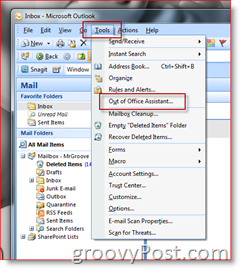
2. Klicka på alternativknappen
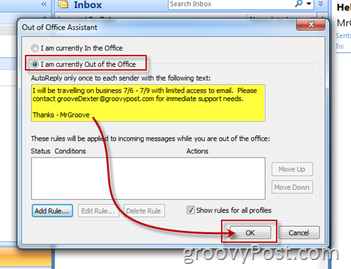
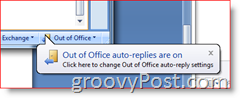 Texten Inte på kontoret kommer att visas i det nedre högra hörnet av din Outlook-klient som en påminnelse om att din Out of Office Assistant är aktiverat och ditt autosvar från frånvaro kommer att svara till alla som skickar en e-post. Jag tror att Microsoft gjorde detta eftersom många människor (inklusive jag själv) glömmer att stänga av frånvaroassistenten när de kommer tillbaka till kontoret. Visst, endast ett frånvaro-autosvar kommer att skickas till varje avsändare, men påminnelsen är praktisk.
Texten Inte på kontoret kommer att visas i det nedre högra hörnet av din Outlook-klient som en påminnelse om att din Out of Office Assistant är aktiverat och ditt autosvar från frånvaro kommer att svara till alla som skickar en e-post. Jag tror att Microsoft gjorde detta eftersom många människor (inklusive jag själv) glömmer att stänga av frånvaroassistenten när de kommer tillbaka till kontoret. Visst, endast ett frånvaro-autosvar kommer att skickas till varje avsändare, men påminnelsen är praktisk.
Påminnelsen om frånvaro har också ett annat syfte, att inaktivera assistenten för automatiskt frånvarosvar
Till Inaktivera klicka bara på Nedåtpil på Påminnelse om frånvaro och klicka Inaktivera automatiska svar från frånvaro.
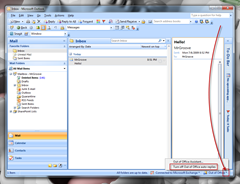
Så här hittar du din Windows 11-produktnyckel
Om du behöver överföra din Windows 11-produktnyckel eller bara behöver den för att göra en ren installation av operativsystemet,...
Så här rensar du Google Chromes cache, cookies och webbhistorik
Chrome gör ett utmärkt jobb med att lagra din webbhistorik, cache och cookies för att optimera webbläsarens prestanda online. Hennes hur man...
Prismatchning i butik: Hur du får onlinepriser när du handlar i butiken
Att köpa i butik betyder inte att du måste betala högre priser. Tack vare prismatchningsgarantier kan du få onlinerabatter när du handlar i...